笔记本内存条怎么装
- 分类:win8 发布时间: 2016年10月31日 18:00:43
我们在组装电脑的时候,内存卡的安装是非常关键的,笔记本内存条怎么装呢,如果内存条没安装好会导致我们无法使用计算机的。下面小编就教大家笔记本内存条如何装的方法,让网友们都能学会自己手动安装内存条。下面就是笔记本内存条怎么装的教程。
1、用鲁大师检测一下自己原先的内存配置。
可以看到内存现在为4G。

笔记本内存条怎么装教程图一
2、准备好内存条、电脑和相应的拆卸工具

笔记本内存条怎么装教程图二

笔记本内存条怎么装教程图三
3、关闭笔记本并取下电池,这步一定不要少了!

笔记本内存条怎么装教程图四
4、用针或其它比较尖的东西将上面红色框内圆开东西取出,下面的螺丝就会出现。

笔记本内存条怎么装教程图五
5、卸下螺丝,我的电脑只需卸下此一个即可。按照下图(右)中的方向将后盖取下

笔记本内存条怎么装教程图六

笔记本内存条怎么装教程图七
6、打开后如下图所示,可以看到内部的硬盘和内存等

笔记本内存条怎么装教程图八

笔记本内存条怎么装教程图九
7、将内存条插入到上图(右)中红色框内位置,听见“啪”一声响,即安装成功

笔记本内存条怎么装教程图十
8、安装后盖,上螺丝即可
9、再次用鲁大师检测,可以看到电脑成功识别了刚才安装的内存。在电脑属性里亦可以看到安装过4G内存条后内存的总容量。
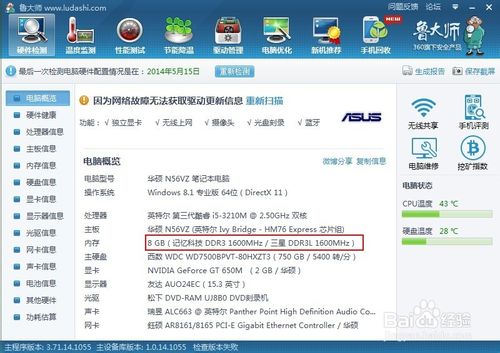
笔记本内存条怎么装教程图十一
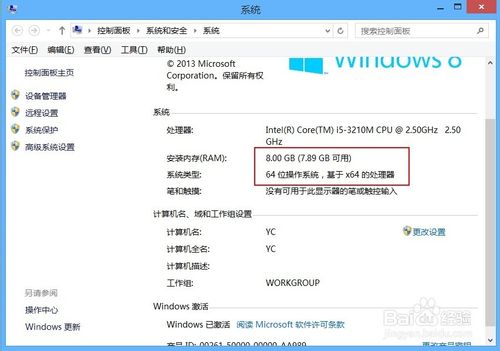
笔记本内存条怎么装教程图十二
10、晒一下安装扩展内存后电脑的性能得分
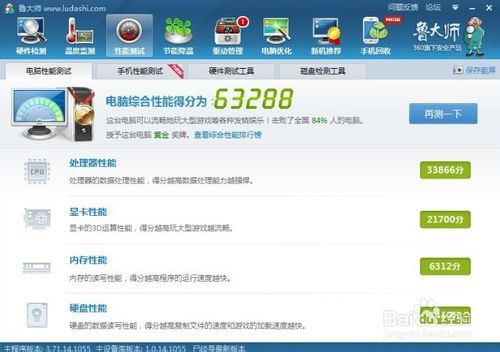
笔记本内存条怎么装教程图十三
上面的全部内容就是小编为大家带来的笔记本内存条怎么装教程。上面的教程很好的为教我们安装内存条的方法,只要按照教程就可以完美的装上内存条了。感谢大家一路对小编的支持和喜爱。小编也将全力为大家服务,带来更多更好用的教程。
猜您喜欢
- u盘安装操作系统教程2016/11/03
- 华硕笔记本电脑怎么样,详细教您华硕笔..2018/08/03
- 小编教你微软小冰怎么领养,微软小冰怎..2017/10/21
- 鼠标连点器该怎么用2020/01/06
- 装系统u盘制作 xp启动盘图解教程..2017/07/31
- 电脑启动不了怎么办,详细教您笔记本电..2018/01/25
相关推荐
- 解析包出现问题,详细教您安装软件解析.. 2018-08-30
- Windowsxp雨林木风安装方法 2016-11-27
- 宽带连接错误678,详细教您宽带连接出.. 2018-02-11
- 电脑进入系统后黑屏,详细教您如何恢复.. 2018-01-02
- 耳机的正确佩戴方式,详细教您耳机怎么.. 2018-08-02
- 无线鼠标怎么连接到电脑上.. 2020-01-08




 粤公网安备 44130202001059号
粤公网安备 44130202001059号